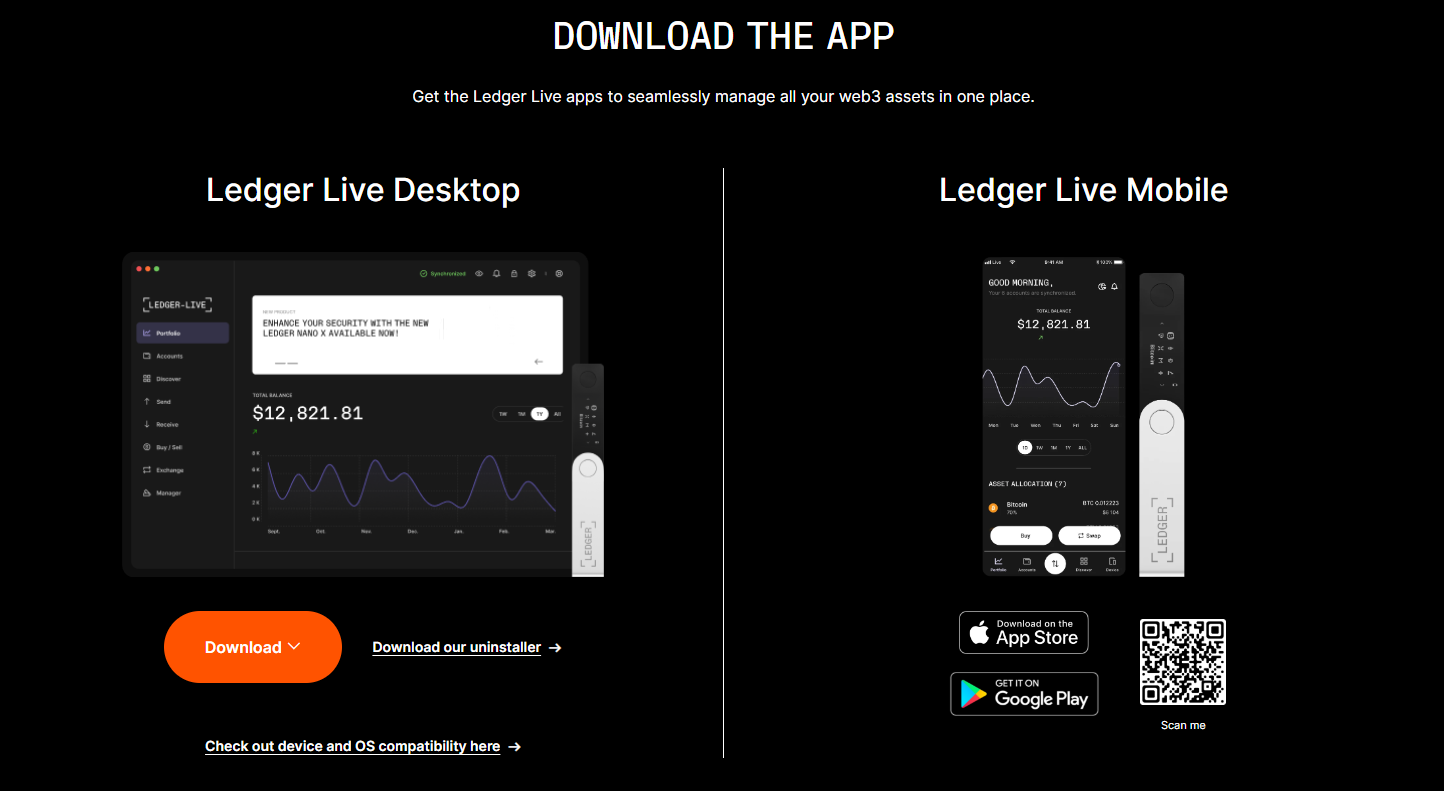In gebruik nemen van je Ledger hardware wallet
Introductie
Het beveiligen van je cryptocurrency is van het grootste belang in de wereld van digitale activa. Een van de meest betrouwbare methoden om dit te doen, is door gebruik te maken van een hardware wallet. In deze gids wordt je stap voor stap meegenomen door het proces van het instellen van je Ledger hardware wallet, een populaire keuze onder crypto-enthousiastelingen vanwege zijn betrouwbaarheid en beveiligingsfuncties.
Benodigdheden
Zorg ervoor dat je de volgende items bij de hand hebt voordat je begint met het instellen van je Ledger hardware wallet:
Een bij Ledger bestelde, ongeopende Ledger hardware wallet
Computer met internet verbinding
USB-C kabel (meegeleverd met je Ledger apparaat)
Pen
Zorg altijd dat je een hardware wallet bij de leverancier besteld en nooit (!!!) bij een externe partij of tweedehandsmarkt. Je loopt dan altijd het risico dat iemand de private keys al heeft genoteerd en later toegang kan krijgen tot jouw cryptocurrencies. Bestel enkel via Ledger! Gebruik de link hieronder om bij Ledger te bestellen.
Ledger Live installeren
Ga naar de website van Ledger en download de officiële Ledger Live app voor jouw besturingssysteem. Installeer Ledger Live op je computer om de installatie voor jezelf makkelijk te maken. Later kan je de Ledger Live mobile app downloaden en de wallet importeren om je crypto ook via je telefoon te kunnen managen.
Uitpakken en verbinden
Voor je aan de slag gaat met je hardware wallet, zorg ervoor dat je de verpakking hebt gecontroleerd op eventuele schade. Is er schade, dan is het mogelijk dat iemand je Ledger heeft uitgepakt en je private key heeft genoteerd. Neem contact op met Ledger wanneer dit het geval is.
Hardware wallet configureren
Open Ledger Live en sluit je nieuwe hardware wallet aan. Selecteer vervolgens het type hardware wallet dat je hebt aangesloten, Nano S/ Nano X, of in de toekomst Ledger Stax. In dit voorbeeld is een Ledger Nano X gebruikt. Kies vervolgens voor de optie nieuwe hardware wallet. In het geval van het herstel van een bestaande hardware wallet kies je de tweede optie.
Lees de educatieve afbeeldingen die nu worden gepresenteerd in de Ledger Live app. Check vervolgens dat niemand met je mee kan kijken voordat je verder gaat. Gebruik de knoppen om door de berichten op je Ledger te scrollen. Kies vervolgens voor setup as new device.
Maak een pincode van 4 tot 8 cijfers aan waarmee je handelingen op het apparaat in de toekomst bevestigd.
Herstelzin noteren
Dit is het belangrijkste van heel de setup. Je herstelzin is hetgeen waarmee je, mocht je je hardware wallet kwijtraken, opnieuw toegang tot je crypto kan krijgen. Besef bovendien dat het voordeel van een hardware wallet is dat je herstelzin (recovery phrase wordt het door Ledger genoemd), oftewel je private keys, offline is. Sla dit daarom nooit op in een cloud of een wachtwoord manager.
Neem één van de drie recovery sheets uit je Ledger verpakking en schrijf je herstel zin/ recovery phrase op. Bevestig hierna je recovery phrase. Hierna is je apparaat gereed. Bewaar je recovery sheet goed.
Voorbeeld recovery phrase. Bron: Ledger.com
Rond nu de installatie af in de Ledger Live app. Als je alle 3 de vragen goed beantwoord, wordt de echtheid van je Ledger apparaat gecontroleerd. Als deze goed is ben je klaar met de installatie, is dit niet het geval, neem dan contact op met Ledger, gebruik de hardware wallet niet!
Applicaties installeren
Je bent nog twee stappen verwijderd van het veilig opslaan van je cryptocurrency. Nu de setup van de hardware wallet gereed is, dien je de app te downloaden voor je assets. Ga hiervoor naar de manager en selecteer de te downloaden app.
Tot slot dien je een account aan te maken in de app, hiervoor heb je je hardware wallet nodig. Zorg dat deze is aangesloten. Je account wordt vervolgens gesynchroniseerd en je krijgt de mogelijkheid om nieuwe accounts aan te maken. In onderstaand voorbeeld wordt Ethereum gebruikt.
Zodra je op bevestigen hebt geklikt, ben je klaar om, in dit geval, Ethereum en andere ERC-20 tokens te ontvangen. Ga hiervoor naar “Receive” en selecteer Ethereum. Je krijgt een melding alleen ETH of ERC-20 tokens naar het hieronder rechts weergegeven adres te sturen. Indien je andere tokens stuurt, zal je deze verliezen!
Kopieer het adres dat wordt weergegeven en bevestig op je Ledger apparaat dat het adres overeen komt met wat op het scherm staat.
Je hebt nu het wallet adres voor ETH en ERC-20 tokens, welke je kan gebruiken om je crypto van bijvoorbeeld Bitvavo naartoe te sturen en je crypto nog veiliger te bewaren. Voor andere crypto activia dien je de bijbehorende apps te installeren.
Je bent nu klaar om je crypto voor lange tijd veilig te stellen op een hardware wallet.
Conclusie
Met je Ledger hardware wallet correct ingesteld, ben je nu beter beschermd tegen de risico's van online bedreigingen. Onthoud altijd om je herstelzin veilig te bewaren en je hardware wallet op een veilige plek te bewaren. Zo geniet je van een gemoedsrust, wetende dat je crypto-activa veilig zijn opgeborgen.